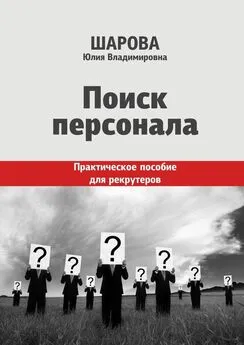Алексей Гладкий - Поиск персонала с помощью компьютера. Как сэкономить на кадровом агентстве
- Название:Поиск персонала с помощью компьютера. Как сэкономить на кадровом агентстве
- Автор:
- Жанр:
- Издательство:неизвестно
- Год:неизвестен
- ISBN:нет данных
- Рейтинг:
- Избранное:Добавить в избранное
-
Отзывы:
-
Ваша оценка:
Алексей Гладкий - Поиск персонала с помощью компьютера. Как сэкономить на кадровом агентстве краткое содержание
Данная книга адресована руководителям предприятий, а также сотрудникам кадровых служб, и содержит описание работы с персоналом в части планирования и подбора персонала. Особое внимание в книге уделяется тестированию кандидатов и сотрудников предприятия. Наряду с теоретическим материалом, в книге содержится большое количество наглядных примеров и иллюстраций. Книга написана доступным и понятным языком, что делает ее увлекательной и легкой для восприятия.
Поиск персонала с помощью компьютера. Как сэкономить на кадровом агентстве - читать онлайн бесплатно ознакомительный отрывок
Интервал:
Закладка:
Оценка испытательного срока
В настоящее время многие субъекты хозяйствования предоставляют кандидату на замещение вакантной должности возможность поработать какое-то время, и только после этого принимают окончательное решение о приеме его на работу. Это позволяет наиболее объективно оценить кандидата и выяснить, каковы его профессиональные и личные качества, способен ли он справиться с поставленными задачами, насколько легко вживается в новый коллектив, соблюдает ли трудовой распорядок и т. д. Нередко на это время кандидату дается какое-то задание, и в зависимости от того, как он его выполнит, будет принято решение о приеме его на работу. Период времени, в течение которого кандидат проходит такую проверку, называется «стажировка» либо «испытательный срок». В этом разделе мы рассмотрим, каким образом в конфигурации «Управление персоналом» выполняется оценка пройденного кандидатами испытательного срока.
Чтобы создать документ Оценка испытательного срока, нужно выполнить команду Документы► Подбор кадров компании► Оценка испытательного срока– при этом на экране откроется окно формирования документа, которое представлено на рис. 2.40.

Рис. 2.40. Оценка испытательного срока
При открытии данного окна в нем будут заполнены поля Номери От, значения которых можно отредактировать с клавиатуры (поле Отможно заполнить также с помощью календаря).
В табличной части формируется перечень кандидатов, у которых оценивается прохождение испытательного срока. Добавление в список новой позиции осуществляется с помощью команды контекстного меню Добавитьлибо соответствующей кнопки инструментальной панели. При этом номер позиции будет присвоен автоматически, а конкретный кандидат выбирается в поле Физическое лицоиз справочника физических лиц, окно которого выводится на экран с помощью кнопки выбора. В поле Дата принятия решенияс клавиатуры вводится дата, когда было принято решение об оценке испытательного срока данного кандидата. Если испытательный срок пройден успешно, то в колонке Успешнонеобходимо установить соответствующий флажок.
В поле Комментарийпри необходимости можно ввести с клавиатуры произвольный комментарий к данному документу.
На основании документа Оценка испытательного срокаможно ввести документы Прием на работу в компаниюи Увольнение. Очевидно, что первый документ оформляется в случае успешного прохождения испытательного срока, а второй – в случае, если испытательный срок не пройден. Для перехода в режим формирования соответствующего документа предназначены команды Действия► На основании► Прием на работу в компаниюи Действия► На основании► Увольнение. Если на основании документа Оценка испытательного срокасоздается документ Увольнение, то в нем в поле Причинапо умолчанию отобразится значение Не прошел испытательный срок.
Проведение опросов
Ни один прием на работу ни в одной организации не обходится без проведения собеседования с кандидатом. Кроме стандартного собеседования можно предложить кандидату пройти какой-нибудь тест либо поучаствовать в каком-либо опросе (анкетировании). Цели этих тестов и опросов могут быть самыми разными: выявить профессиональные качества кандидата, особенности его характера, склонности и привычки, честность и порядочность и т. д. В этом разделе рассказывается о том, как в конфигурации «Управление персоналом» оформляется проведение различного рода опросов и анкетирований.
Информация о проведении опросов, тестирований и анкетирований хранится в документах, которые называются Опрос. Чтобы сформировать новый такой документ и оформить таким образом проведение опроса кандидата, нужно выполнить команду главного меню Документы► Подбор кадров компании► Новый опрос– в результате на экране откроется окно формирования опроса, которое изображено на рис. 2.41.

Рис. 2.41. Проведение опроса
На рис. 2.41 показано окно, в котором уже заполнено большинство полей. Однако следует учитывать, что при открытии данного окна в нем будут заполнены только поля Номери От, в которых отображается соответственно номер текущего документа и дата его формирования (при необходимости присвоенные по умолчанию значения в этих полях можно отредактировать по своему усмотрению).
В поле Опрашиваемыйследует указать кандидата, с которым проводится опрос (анкетирование). Для заполнения данного поля следует воспользоваться расположенной справа кнопкой выбора – при нажатии на данную кнопку на экране открывается окно справочника физических лиц, в котором нужно выделить курсором требуемую позицию и нажать кнопку Выбрать(данная кнопка расположена в левом верхнем углу окна) либо клавишу Enter.
Поле Типовая анкетапредназначено доля автоматического заполнения списка вопросов в табличной части окна. При нажатии на расположенную в конце данного поля кнопку выбора на экране открывается окно справочника типовых анкет, в котором нужно выбрать курсором требуемую анкету и нажать клавишу Enter. О том, как формируется справочник типовых анкет и справочник вопросов для анкетирования, рассказывается выше, в разделах соответственно «Справочник типовых анкет» и «Справочник вопросов для анкетирования».
Для автоматического заполнения списка вопросов, который формируется в табличной части документа, можно воспользоваться также кнопкой Заполнить. Эта кнопка доступна только при незаполненном поле Типовая анкета. При нажатии на эту кнопку на экране отображается окно справочника типовых анкет, в котором нужно выбрать требуемую анкету. После заполнения списка вопросов с помощью кнопки Заполнитьполе Типовая анкетатак и остается незаполненным.
При автоматическим заполнении списка вопросов (независимо от того, заполняется он с помощью поля Типовая анкеталибо с помощью кнопки Заполнить) на экране отображается информационное сообщение о том, что список вопросов будет очищен и заполнен новыми данными. Чтобы выполнить операцию, нужно ответить на это сообщение утвердительно.
Может возникнуть вопрос – зачем существуют две одинаковые функциональности: заполнение списка вопросов с помощью поля Типовая анкетаи с помощью кнопки Заполнить?
Дело в том, что у этих способов автоматического заполнения списка вопросов есть существенное отличие. Если используется кнопка Заполнить, то автоматически сформированный список вопросов можно редактировать по своему усмотрению (удалять из него вопросы, добавлять новые вопросы и т. д.). Если же список вопросов заполняется с помощью поля Типовая анкета, то никакое редактирования этого списка не допускается.
Читать дальшеИнтервал:
Закладка: